- Come risolvere il codice di errore Netflix M7053-1803
- 1. Riavvia il PC
- 2. Cancella i dati di navigazione di Google Chrome
- 3. Elimina IndexedDB
- 4. Ripristina le impostazioni di Chrome
- Come posso risolvere i problemi con Netflix?
- Come posso correggere il codice di errore Netflix sulla mia TV?
- Come faccio a ripristinare Netflix sul mio dispositivo?
- Come risolvere l’app Netflix che non funziona su Android?
- Come posso risolvere Netflix che non funziona sul mio dispositivo?
- Come correggere l’errore Netflix-100 su Fire TV?
- Cosa significa il codice di errore su Netflix?
- Come correggere il codice di errore Netflix 1008?
- Perché non riesco a guardare Netflix?
- Cosa fare quando Netflix non funziona su Android?
- Come faccio a ripristinare il mio account Netflix?
- Come faccio a disattivare un dispositivo su Netflix?
- Come faccio a riavere Netflix sul mio Roku?
- Come gestisco i dispositivi di download sul mio account Netflix?
Netflix Inc. è un fornitore di tecnologia e servizi multimediali con sede negli Stati Uniti che offre servizi di streaming multimediale online in abbonamento come programmi TV, film, contenuti originali, ecc. direttamente su console di gioco, smart TV, PC, Mac, dispositivi mobili e tablet , ecc. Tuttavia, alcuni utenti di PC o Mac potrebbero avere difficoltà a utilizzare il servizio Netflix poiché si verifica un codice di errore M7053-1803 durante il tentativo di eseguire lo streaming di contenuti online. Se anche tu sei uno di loro, diamo una rapida occhiata di seguito per correggere questo errore.
Secondo molti utenti Windows e macOS, Netflix sta letteralmente mostrando il particolare codice di errore che sembra “Ops, qualcosa è andato storto… Errore imprevisto. Si è verificato un errore imprevisto. Ricarica la pagina e riprova.” Quindi, se riscontri anche lo stesso codice di errore, significa che c’è un problema con le informazioni memorizzate sul tuo browser che dovrebbero essere aggiornate per risolverlo. Ora, senza ulteriori indugi, entriamo nella guida qui sotto.
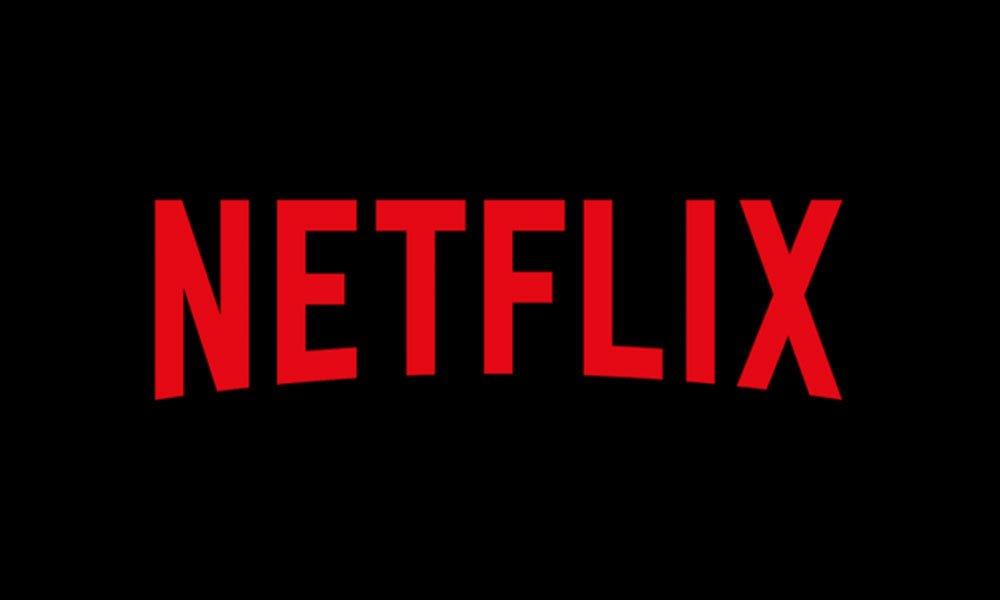
Come risolvere il codice di errore Netflix M7053-1803
Qui abbiamo condiviso un paio di correzioni di seguito che dovrebbero funzionare correttamente per la maggior parte degli utenti di PC interessati. Se nessuno dei metodi funziona per te, prova a inviare una segnalazione al supporto Netflix. Gli stessi metodi verranno applicati al Mac.
1. Riavvia il PC
- Fare clic su Start > Seleziona alimentazione > Fare clic su Riavvia.
- Una volta riavviato, prova a eseguire nuovamente Netflix e verifica il problema.
Annuncio
Correzione: Netflix si blocca o non funziona su Apple TV
2. Cancella i dati di navigazione di Google Chrome
- Apri il browser Google Chrome > Fai clic sul pulsante del menu Chrome (icona dell’hamburger).
- Fare clic su Impostazioni > Scorri verso il basso e selezionare Avanzate.
- In Privacy e sicurezza, fai clic su Cancella dati di navigazione.
- Ora scegli la scheda Avanzate> Fai clic sul menu a discesa e seleziona Sempre.
- Deseleziona tutte le caselle tranne Cookie e altri dati del sito. (Questo è importante)
- Clicca su Cancella dati e riavvia il browser.
- Infine, prova a eseguire nuovamente Netflix.
3. Elimina IndexedDB
- Avvia il browser Google Chrome.
- Tipo chrome://impostazioni nella barra degli indirizzi del browser e premi Invio.
- Quindi, scorri verso il basso> Scegli Mostra impostazioni avanzate.
- Sotto l’opzione Privacy, fai clic su Impostazioni contenuto.
- Quindi seleziona Tutti i cookie e i dati dei siti in Cookie.
- Ora, digita Netflix nella barra di ricerca per cercare tutti i cookie Netflix salvati.
- Quindi devi eliminare qualsiasi cookie presente nel percorso di archiviazione locale facendo clic per evidenziare quel cookie e selezionando il tasto X.
- Infine, riavvia il browser Chrome e riprova Netflix.
4. Ripristina le impostazioni di Chrome
- Avvia il browser Google Chrome.
- Quindi, digita chrome://impostazioni nella barra degli indirizzi di Chrome e premi Invio.
- Scorri verso il basso e seleziona Avanzate.
- Ora scorri verso il basso fino alla sezione Ripristina> Seleziona Ripristina.
- Quindi seleziona Ripristina per confermare.
- Riavvia il browser e controlla di nuovo l’errore Netflix.
Questo è tutto, ragazzi. Ci auguriamo che tu abbia trovato questo articolo molto utile. Per ulteriori domande, puoi commentare di seguito.
Annunci
FAQ
Come posso risolvere i problemi con Netflix?
Se vedi un codice di errore o un messaggio sullo schermo, inserisci il codice nella barra di ricerca in basso per ottenere i passaggi per la risoluzione dei problemi. Se non vedi un codice di errore o un messaggio, descrivi il problema nella barra di ricerca. I problemi di esempio includono la visualizzazione di una schermata nera o l’impossibilità di accedere. Se non riesci ancora a guardare, verifica se Netflix ha un’interruzione del servizio.
Come posso correggere il codice di errore Netflix sulla mia TV?
Come risolverlo: verifica che Netflix funzioni visitando Netflix.com su un computer, se possibile. Se funziona, aggiorna i dati sul tuo dispositivo e riprova. Questo codice è associato a dozzine di dispositivi diversi, tra cui console di gioco, dispositivi di streaming e persino smart TV.
Come faccio a ripristinare Netflix sul mio dispositivo?
Una volta acceso il dispositivo, prova di nuovo Netflix. Il ripristino dell’app eliminerà tutti i titoli scaricati sul dispositivo. Dalla schermata principale, seleziona Impostazioni. Seleziona Netflix. Far scorrere l’interruttore di ripristino in posizione On.Se non vedi l’interruttore Reimposta, continua la risoluzione dei problemi di seguito. Premi il pulsante Home per tornare alla schermata Home.
Come risolvere l’app Netflix che non funziona su Android?
[Soluzione] Come risolvere la mia app Netflix 1 Riavvia il dispositivo. 2 Esci da Netflix se sei ancora connesso e accedi nuovamente. 3 Svuota i dati dell’app Netflix o la cache. 4 Elimina e reinstalla l’app Netflix. Vedi altro….
Come posso risolvere Netflix che non funziona sul mio dispositivo?
A volte un riavvio può essere d’aiuto, quindi prova queste opzioni: Spegni ogni dispositivo e scollegalo per circa un minuto. Ricollega i dispositivi e riaccendili. Per i dispositivi che hanno una modalità di sospensione o standby, assicurati di averli effettivamente spenti. Se hai un codice di errore specifico, puoi usarlo per avere un’idea migliore del motivo per cui Netflix non funziona.
Come correggere l’errore Netflix-100 su Fire TV?
Apri Windows Internet Explorer sul tuo dispositivo. Scegli una zona di sicurezza (siti attendibili o siti con restrizioni). Premi l’opzione Sito > Avanzate > Aggiungi > Chiudi > OK. “Siamo spiacenti, non siamo riusciti a raggiungere il servizio Netflix -100.” Questo messaggio viene visualizzato principalmente su Amazon Fire TV, Fire Stick o Smart TV.
Cosa significa il codice di errore su Netflix?
Cosa significa il codice: questo codice indica che c’è un problema con i dati di Netflix sul tuo dispositivo Android. Come risolverlo: a volte questo problema può essere risolto passando a una rete diversa o connettendosi al Wi-Fi, ma di solito è necessario cancellare i dati dell’app Netflix o reinstallare l’app.
Come correggere il codice di errore Netflix 1008?
Ecco le possibili soluzioni che puoi provare per correggere il codice di errore Netflix 1008 sul tuo dispositivo. Esci dal tuo account Netflix e accedi nuovamente utilizzando le tue credenziali. Scollega tutti i dispositivi (Apple TV e router Wi-Fi) per 30 secondi. Quindi collega i dispositivi e accedi al tuo account Netflix.
Perché non riesco a guardare Netflix?
Controlla se Netflix è inattivo. Se l’app Netflix non si carica o un film o un programma TV non si avvia, potrebbe essere semplicemente perché il servizio Netflix stesso è inattivo o offline.Usa quel link per vedere se c’è un problema con i server di Netflix. Se c’è, non puoi fare altro che aspettare che lo risolvano.
Cosa fare quando Netflix non funziona su Android?
È noto per risolvere molti problemi ed è una delle prime soluzioni che dovresti provare quando Netflix non funziona. Riavvia il dispositivo e verifica se Netflix è attivo e funzionante. L’esecuzione di versioni leggermente precedenti di un’app di solito non è un problema, ma di tanto in tanto puoi riscontrare problemi.
Come faccio a ripristinare il mio account Netflix?
Puoi ripristinare un account Netflix disattivando e riattivando i dispositivi su un computer. Puoi anche ripristinare un account Netflix su un dispositivo mobile eliminando e reinstallando l’app. Visita la libreria Tech Reference di Business Insider per ulteriori notizie.
Come faccio a disattivare un dispositivo su Netflix?
Come disattivare un dispositivo su Netflix: Vai su Netflix.com ed effettua il login. Passa con il mouse sull’immagine del tuo profilo (o sull’icona verde se non hai impostato un’immagine del profilo) e clicca su “Il tuo account” dal menu a tendina. Una volta aperto, seleziona “Esci da tutti i dispositivi” nella sezione “Impostazioni”. Ti verrà quindi chiesto di confermare la tua scelta, fai clic su “Esci”.
Come faccio a riavere Netflix sul mio Roku?
Evidenzia l’app Netflix e premi il tasto asterisco sul telecomando. Dalle impostazioni di modifica, seleziona Rimuovi canale. Quindi, torna alla schermata Home di Roku, trova il Channel Store e reinstalla Netflix utilizzando il tuo account Netflix preferito. Come faccio a trovare My List su Netflix su un Roku?
Come gestisco i dispositivi di download sul mio account Netflix?
Accedi a Netflix su PC o Mac. Seleziona il tuo profilo. 2. Clicca sulla tua immagine del profilo nell’angolo in alto a destra. Apparirà un menu a tendina. Seleziona “Account”. Clicca sul tuo profilo. 3. Scorri verso il basso per circa metà, quindi seleziona “Gestisci dispositivi di download”.












